Při používání Microsoft Windows jsem měl okno, které mi nějak úplně spadlo z obrazovky. Kliknutím pravým tlačítkem na okno na hlavním panelu a výběrem Maximalizovat se okno vrátilo. Neexistoval však způsob, jak obnovit okno tam, kde bych s ním mohl pohybovat myší. Pokud jste uživatelem Windows, víte, že jste to již někdy zažili. Zde je návod, jak obnovit okno mimo obrazovku na obrazovce ve všech verzích systému Windows.

Existuje několik způsobů, jak vyřešit problém s otevřením okna mimo obrazovku. Pomocí kláves se šipkami na klávesnici můžete dočasně změnit rozlišení počítače, přepnout do zobrazení plochy nebo přesunout okno. To vše zvýrazníme, abyste si mohli vybrat nejjednodušší způsob, jak přesunout okno, které je pro vás mimo obrazovku.
Jak přenést okno na hlavní obrazovku
Zde jsou všechna řešení, která můžete vyzkoušet, pokud je vaše okno zaseknuté mimo obrazovku a nezobrazuje se na obrazovce vašeho notebooku nebo monitoru.
1. Change Your Screen’s Resolution Temporarily
Pro Windows 11, 10 a 8
Krok 1: Spusťte problematickou aplikaci. Poté klepněte pravým tlačítkem myši do prázdné oblasti na ploše. Vyberte Nastavení zobrazení.
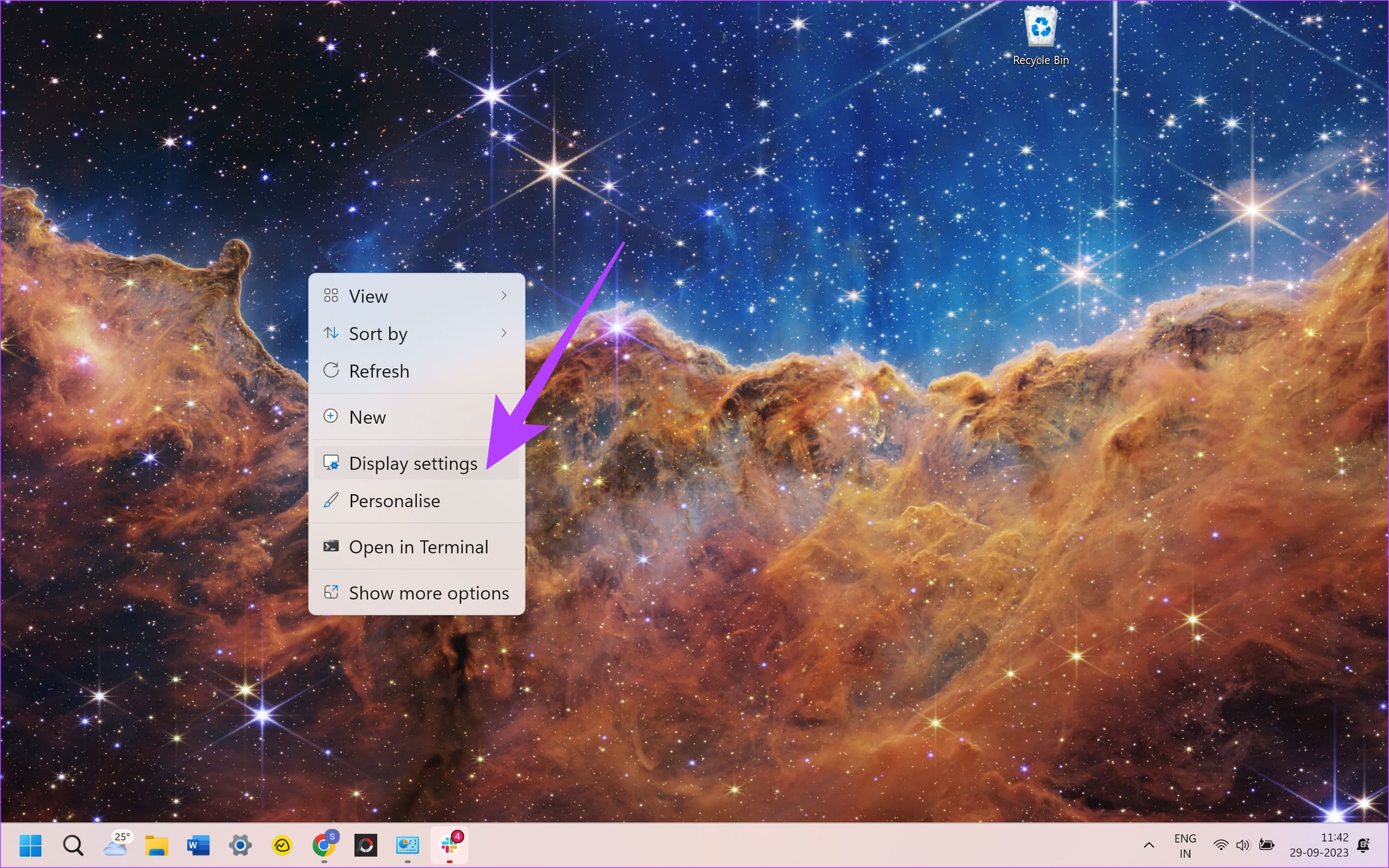
Krok 2: V dolní části okna vyberte „Pokročilá nastavení zobrazení“.
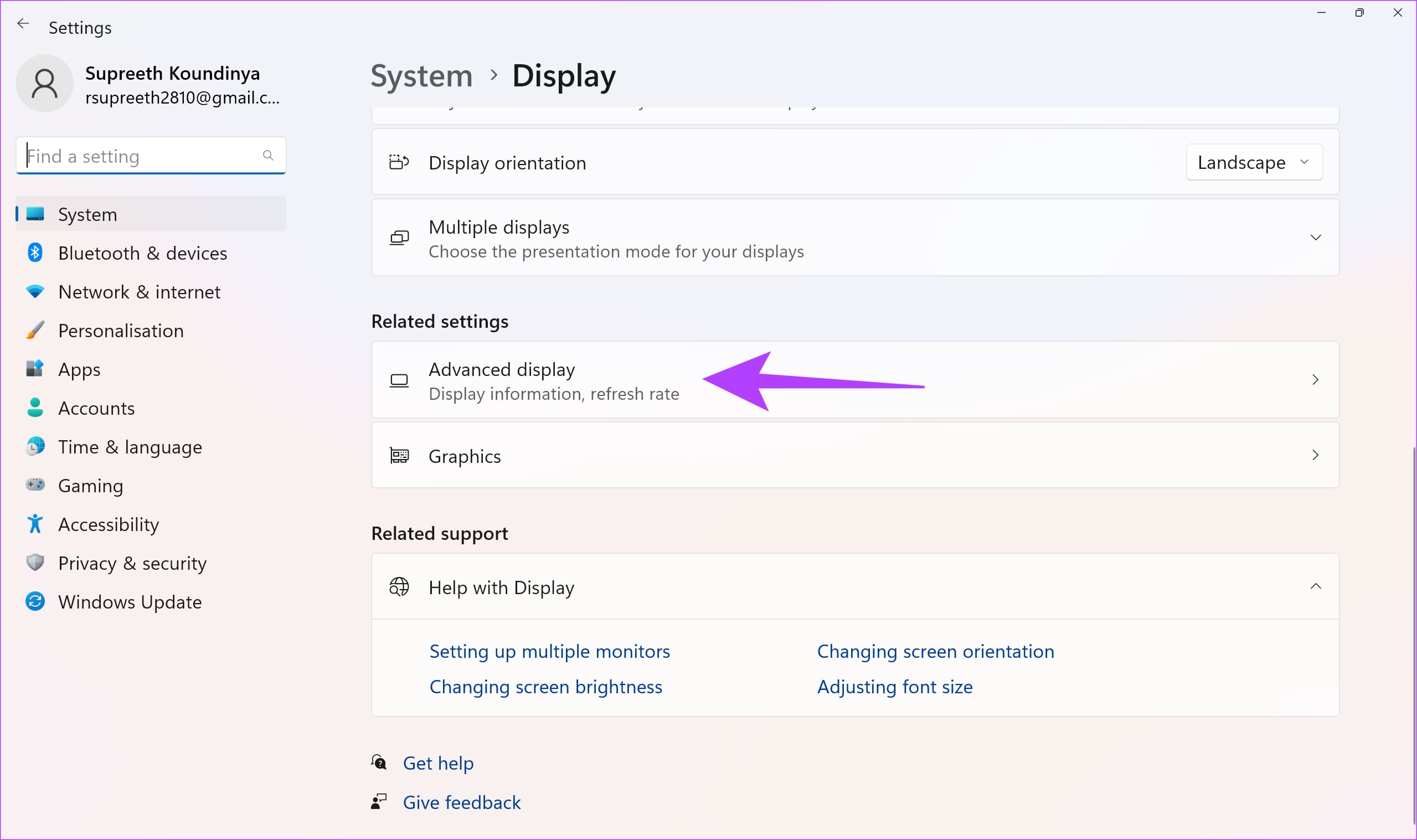
Krok 3: Dočasně změňte Rozlišení na jinou hodnotu. Poté klikněte na Použít.
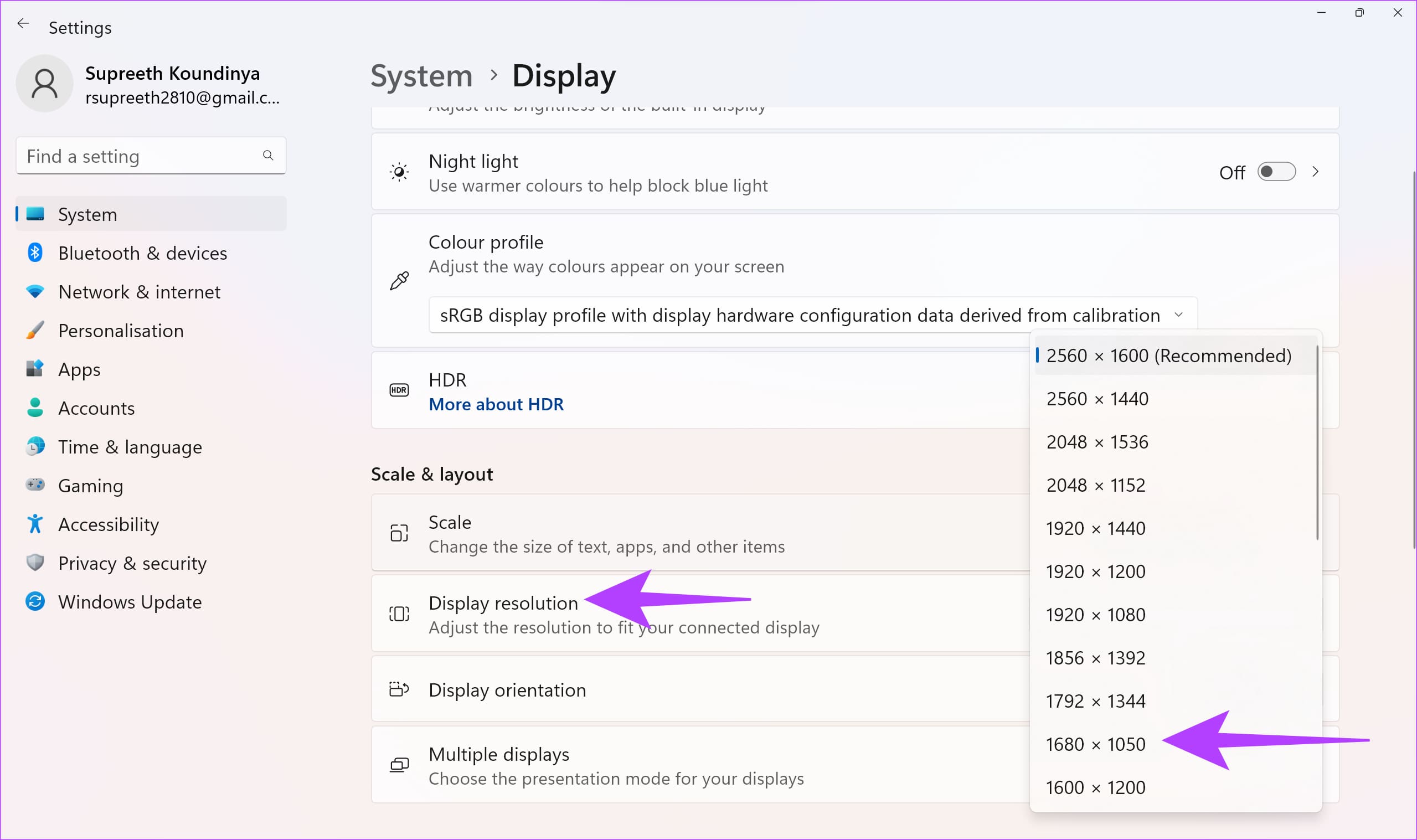
Nyní byste měli být schopni zobrazit okno na obrazovce.
Krok 4: Změňte rozlišení zpět na předchozí hodnotu a poté vyberte OK.
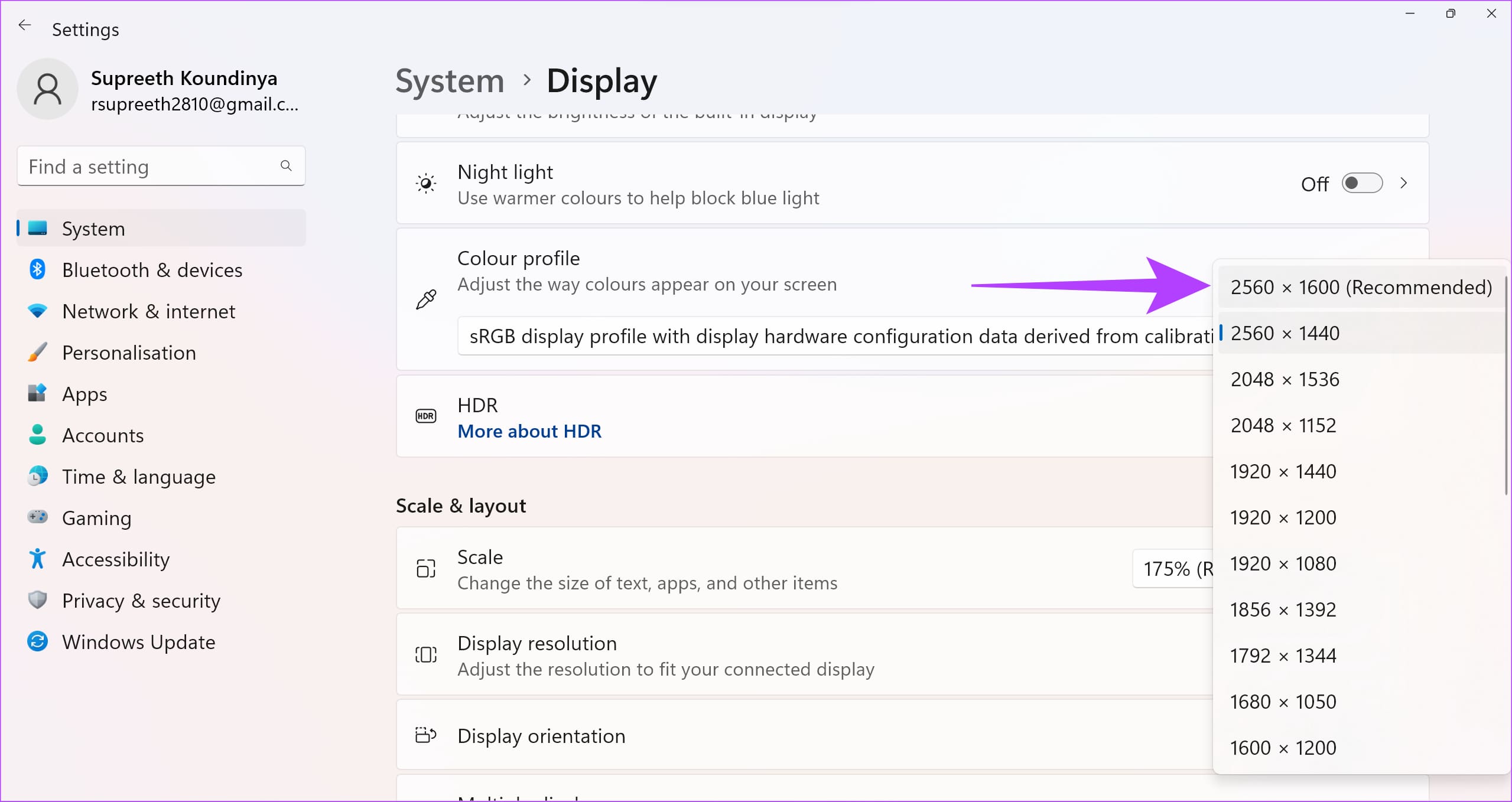
Pro Windows 7
Krok 1: Spusťte problematickou aplikaci. Poté klepněte pravým tlačítkem myši do prázdné oblasti na ploše. Vyberte Rozlišení obrazovky.
Krok 2: Dočasně změňte Rozlišení na jinou hodnotu. Poté klikněte na Použít.
Nyní byste měli být schopni zobrazit okno na obrazovce.
Krok 3: Změňte rozlišení zpět na předchozí hodnotu a poté vyberte OK.
2. Použijte přepínač Zobrazit plochu
Podržte klávesu Windows a poté stiskněte D.

Opakujte tyto kroky, abyste zjistili, zda se okno, které hledáte, znovu objeví. Případně můžete kliknout pravým tlačítkem na prázdnou oblast na hlavním panelu a vybrat Zobrazit plochu. Tento postup opakujte, dokud neuvidíte okno.
3. Použijte možnost Přesunout
Klávesová zkratka
Krok 1: Vyberte program na hlavním panelu.
Krok 2: Podržte klávesu Windows a opakovaně stiskněte šipku doleva nebo šipku doprava, aby se okno vrátilo do zobrazení.
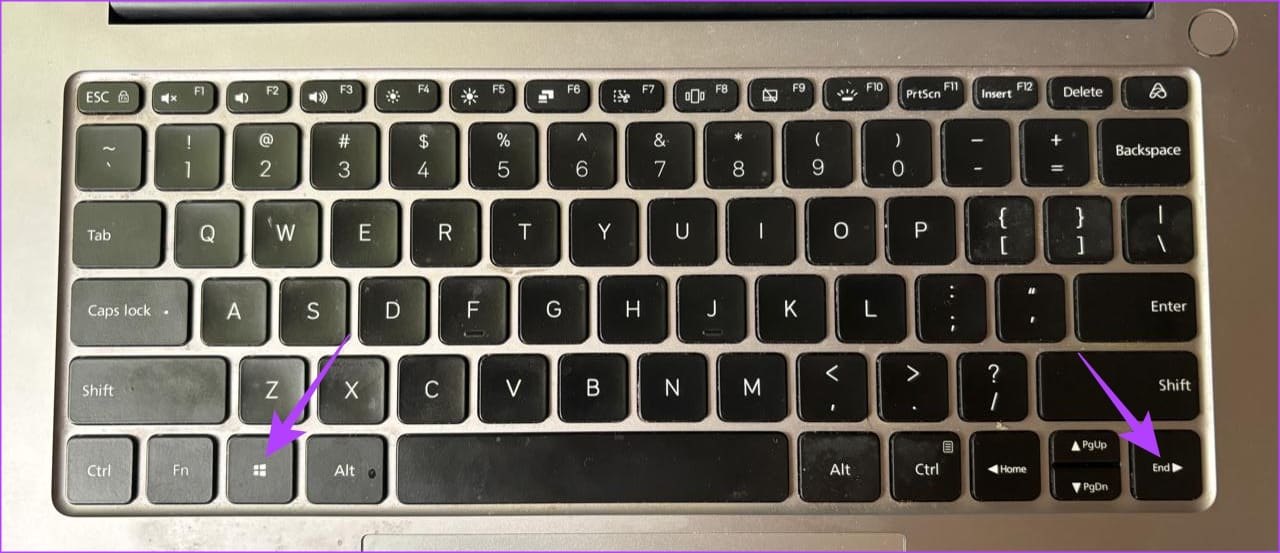
Nabídka hlavního panelu
In Windows 11, 10, 8, 7, and Vista, hold down the Shift key while right-clicking the program in the taskbar. Then, select Move.

Pokud používáte Windows XP, klikněte pravým tlačítkem na položku na hlavním panelu a vyberte Přesunout. Někdy možná budete muset vybrat Obnovit, pak se vrátit a vybrat Přesunout.
4. Kaskádová okna
Klepněte pravým tlačítkem myši na prázdnou oblast na hlavním panelu. Poté vyberte Kaskádová okna.
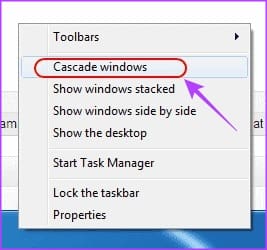
Tím se otevře pohled na všechny vaše otevřené programy a aplikace v systému Windows. Vyhledejte požadovaný program a poté na něj klikněte. Na vaší obrazovce se otevře okno. Ve skutečnosti je to také dobrý způsob, jak rychle přepínat mezi otevřenými aplikacemi a přenést požadované okno na hlavní obrazovku.
5. Maximize All Windows
Někdy se jedna aplikace zasekne ve stavu, kdy ji nelze překreslit do okna. Obvykle to můžete zmírnit maximalizací konkrétní aplikace nebo programu. Zatímco maximalizace se obecně provádí pomocí středového tlačítka v rohu okna, zde je návod, jak to udělat, pokud okno vůbec nevidíte.
Krok 1: Podržte Shift a klikněte pravým tlačítkem na ikonu programu na hlavním panelu.
Krok 2: Then choose Maximize.
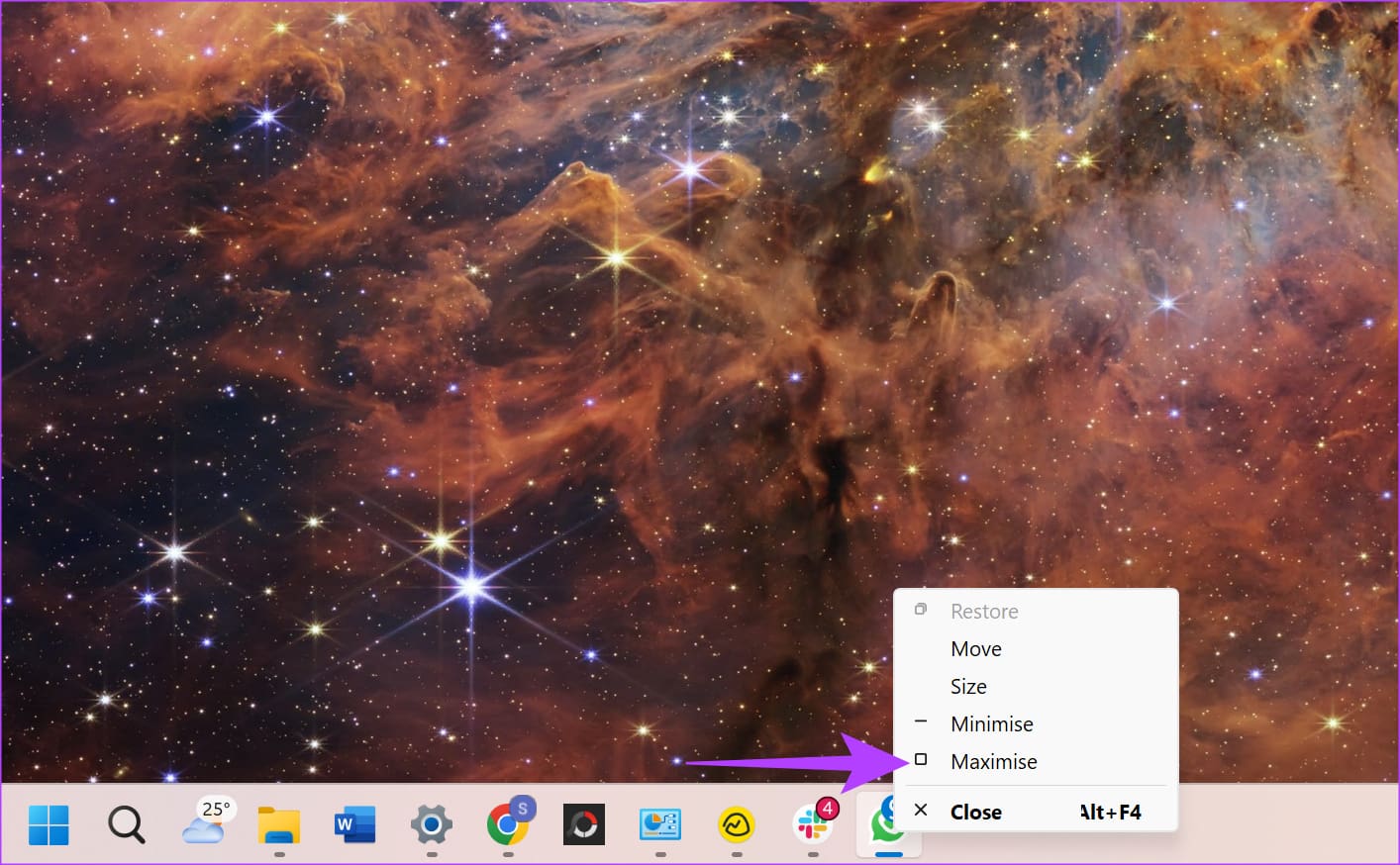
6. Použijte klávesovou zkratku pro přepínání oken
Systém Windows usnadňuje přepínání mezi všemi otevřenými okny pouze pomocí klávesnice. Pokud žádné z výše uvedených řešení nepomohlo, můžete se pokusit přepnout do skrytého okna pomocí klávesových zkratek.
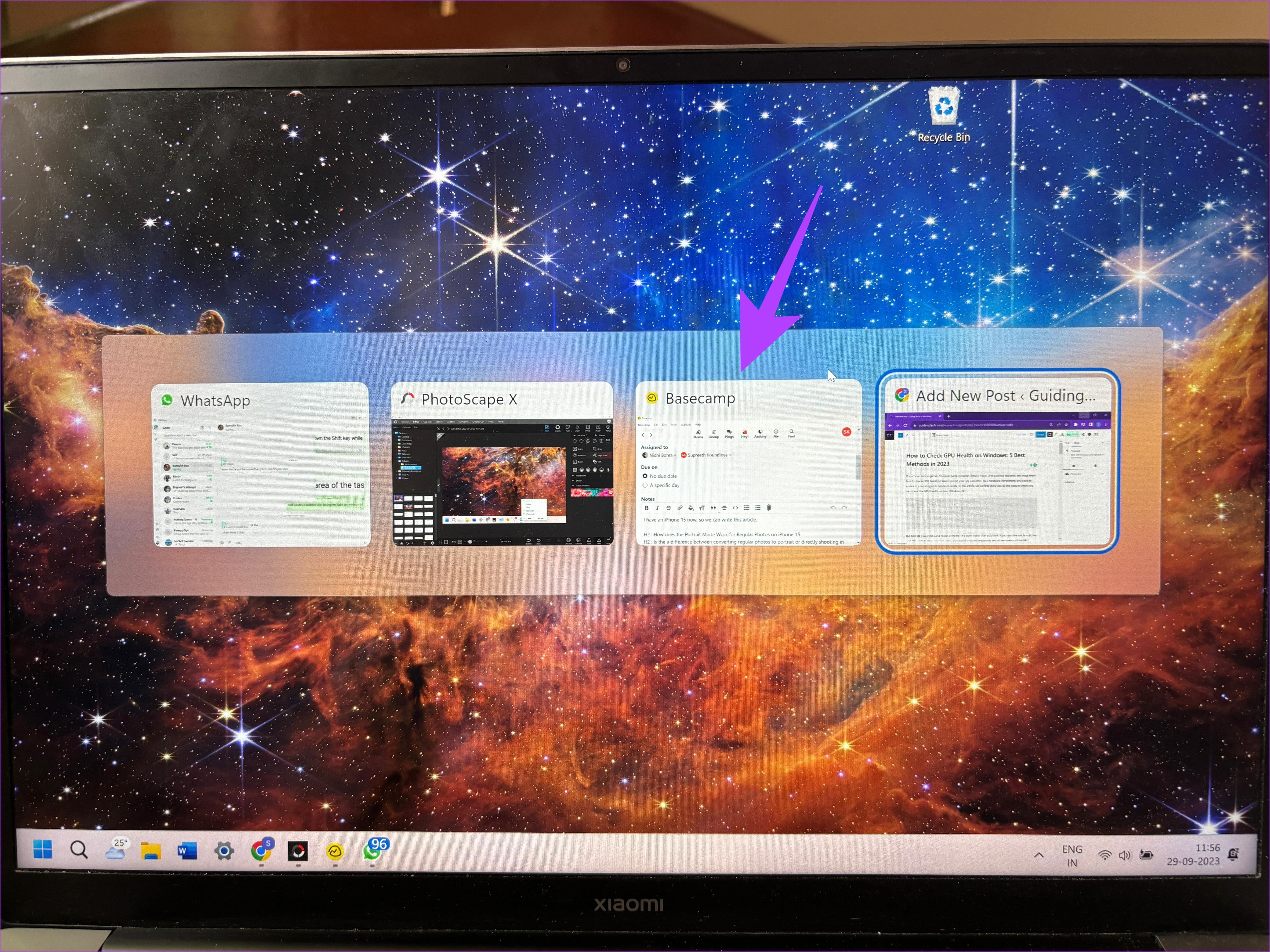
Otevřete libovolné jiné okno podle svého výběru a stiskněte klávesy Alt + Tab. Tím se zobrazí přepínač oken. Držte tlačítka stisknutá, dokud se nezvýrazní požadované okno. Když je na požadovaném okně, pusťte klíče. Vybrané okno by se nyní mělo otevřít na vašem displeji.
Schovávaná
Když pracujete na počítači, je pravděpodobné, že otevíráte mnoho aplikací a více instancí stejného programu. I když by to nemělo představovat žádné problémy, některé aplikace nebo okna zmizí z obrazovky a jsou obtížně přístupné.
Nemějte však obavy, protože vše, co musíte udělat, je postupovat podle výše uvedených kroků, aby se okno mimo obrazovku vrátilo na obrazovku. Výše uvedené kroky by také měly zabránit tomu, aby se aplikace napříště otevřela mimo obrazovku.
Naposledy aktualizováno 10. října 2023
Výše uvedený článek může obsahovat přidružené odkazy, které pomáhají podporovat Guiding Tech. Nemá to však vliv na naši redakční integritu. Obsah zůstává nezaujatý a autentický.














